win7 32位系统怎么硬盘安装?win7系统已经是最主流的操作系统,所以很多xp系统会选择安装成win7系统,不过由于硬件配置太低,只能装win7 32位系统。安装win7 32位系统最简单的就是直接硬盘安装,下面就跟系统城小编一起来学习下win7 32位系统下载硬盘安装教程。
安装须知:
windows7 - 1、硬盘安装仅适用当前有系统且系统可以正常使用的电脑,否则需要光盘或U盘重装
windows8 - 2、如果是ghost系统,通过本文的方法重装,如果是原版系统,通过nt6 hdd来重装
windows10 - 3、如果是预装win8/win10机型,不建议直接从硬盘重装系统,要用U盘重装
相关教程:
nt6 hdd installer硬盘安装win7系统教程(原版)
安装准备:
windows7 - 1、系统下载:雨林木风ghost win7 32位安全旗舰版V2018.01
windows8 - 2、解压工具:WinRAR或好压等等
方法win7一 、U盘安装方法:win7 32位旗舰版下载u盘安装
方法win8二 、win7 32位系统硬盘安装方法
windows7 - 1、将下载完的win7 32位系统iso压缩包文件下载到C盘之外的分区,比如下载到F盘,右键使用WinRAR等工具解压到当前文件夹或指定文件夹,不能解压到C盘和桌面,否则无法安装;
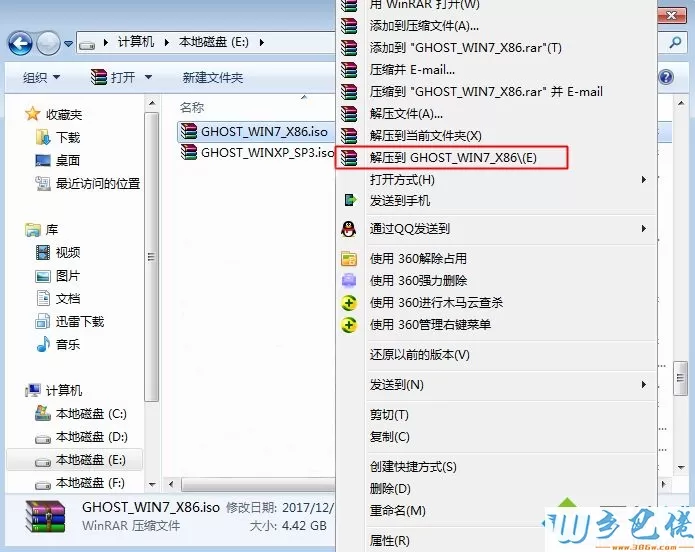
windows8 - 2、弹出对话框,执行win7 32位系统iso压缩包解压过程,需要等待几分钟,解压之后,我们打开安装目录,找到【安装系统.exe】程序;

windows10 - 3、双击【安装系统.exe】打开这个安装界面,选择【还原系统】,映像文件路径选择win7.gho文件,勾选要安装的位置C盘,如果不是显示C盘,要根据卷标或容量来判断C盘,再勾选【执行完成后重启】,最后点击【执行】;
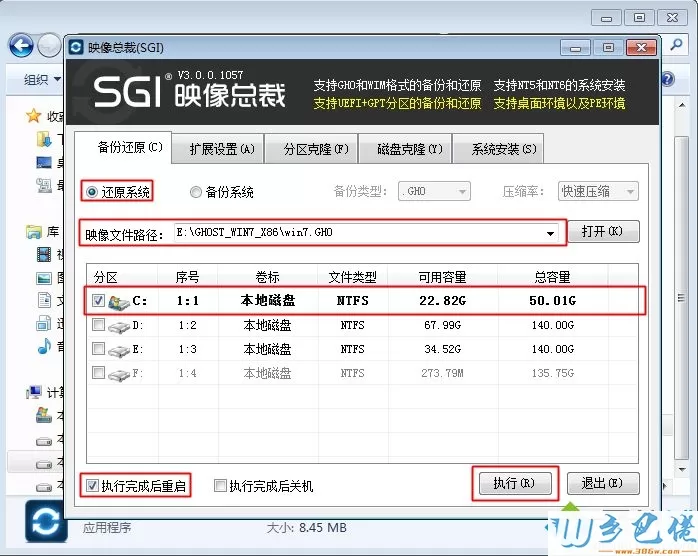
xp系统 - 4、弹出提示框,提示win7 32位系统映像文件即将还原到分区C,点击确定继续;
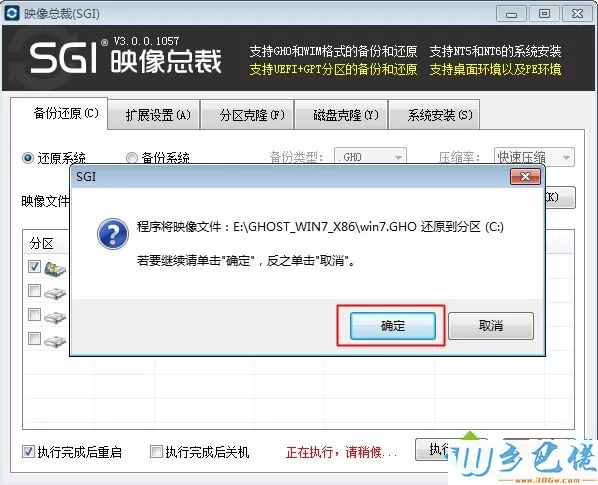
纯净版 - 5、这时候电脑会重启,进入到这个界面,默认选择SysCeo Recovery项启动;

U盘系统 - 6、启动进入这个界面,执行C盘格式化以及win7 32位系统安装到C盘的部署过程,需要等待3-5分钟;

win8旗舰版 - 7、上述执行完成后会自动重启,进入这个界面,执行win7 32位系统驱动安装和配置过程;

win7旗舰版 - 8、安装过程5-10分钟,最后启动进入全新系统桌面,win7 32位系统硬盘安装完成。

win7 32位系统下载硬盘安装步骤就是这样,只要当前系统可以正常使用,就可以通过上面的步骤直接硬盘安装。


 当前位置:
当前位置: